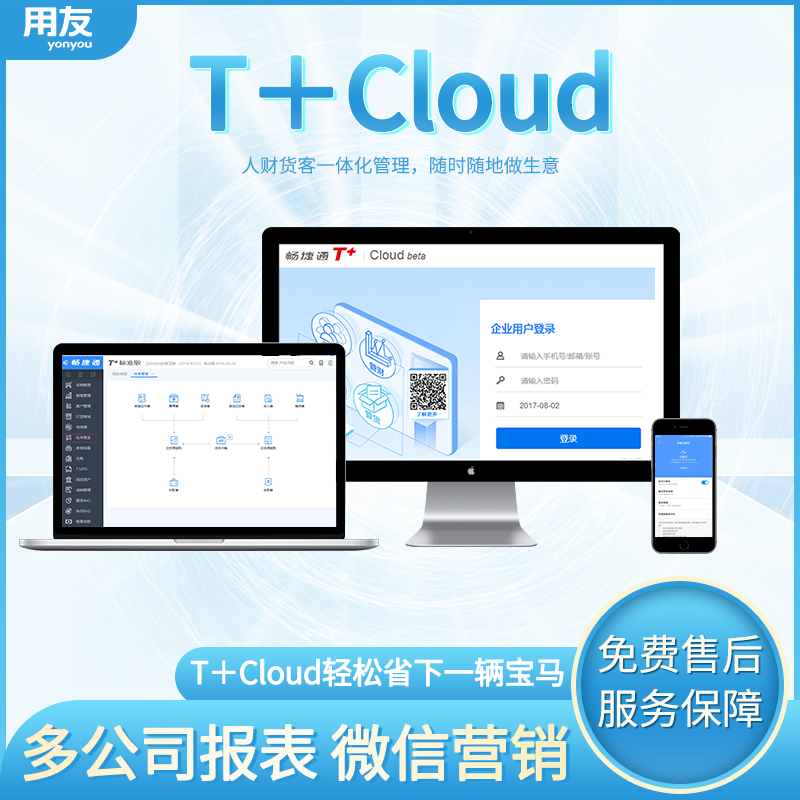
查询函数操作概述
在固定资产管理系统中查询数据时,基本操作步骤如下:
&#;
选择要查询的报表
&#;
根据查询要求设置过滤条件
&#;
根据用户查看数据的习惯和查询要求,进行必要的页面设置,形成个性化的报表格式;
&#;
根据需要打印
&#;
根据需要导出当前查询数据
&#;
完成查询并退出当前报告
接下来,将描述过滤、页面设置、打印预览和导出等常用功能的操作方法。在介绍具体报告时,
将强调各种具体报告的目的和特殊设置。
过滤条件设置
选择报表后,系统会首先弹出过滤条件设置窗口,供用户根据需要设置查询过滤条件。过滤条件设置窗口通常包含以下四个部分中的两个或三个,如下所述:
<;基本条件:在基本条件中,可以设置要查询的期间,并提供其他过滤选项。可根据选项说明直接选择;
<;报表项目:在报表项目中,可以选择要显示的报表项目列,以及要汇总、排序、小计等的列。
单击相应列下的按钮或从下拉列表中选择;
<;摘要设置:
提供固定资产的基本数据项。点击项目后的选择框,可以选择项目作为报表的汇总项目,并指定汇总级别;
<;过滤条件:用于设置卡片项目的比较条件。系统将根据设置的逻辑比较标准进行过滤。操作方法如下:
单击<;在字段栏下的空白框中,可以从下拉框中选择要比较的项目,包括固定资产卡上的项目,如资产类别、部门、代码、使用状态或折旧费用分配帐户;
然后单击<;
比较列下同一行中的空白框,
从下拉框中选择所需的逻辑符号;
最后
单击<;在比较值列之下的同一行中的空白框。如果选择的比较字段数据来自系统,则F7从系统提供的数据中选择,如资产类别;如果系统无法提供所选比较字段数据,则需要手工录入。例如,您可以直接输入数字,如1、2和3;
如果需要设置多个过滤条件,即要设置多行过滤条件,请单击<;
从比较值列中的同一行中的空白框中选择两个比较公式之间的逻辑关系,并自动添加行。您可以按照步骤1)输入下一行的比较公式,
2) 3)以上;
如果需要在现有比较公式前面插入一行比较公式,可以在现有行上单击鼠标右键,然后从弹出菜单中选择“插入行”以添加空行。您可以根据上述步骤1)、2)和3)输入下一行比较公式。
常用的过滤条件和排序可以保存为方案,用于日常查询。操作方法如下:在界面上点击〖另存为〗按钮,
在弹出的界面中输入方案名称,单击〖确定〗按钮。以后查询时,可以直接点击<;设置方案后,从下拉框中选择设置查询方案。
页面设置
对于卡片文档列表和所有报告,
系统提供页面设置功能,用户可以对当前报表的格式进行必要的设置,形成个性化的报表格式。
设置过滤条件并进入报表后,单击菜单栏上的〖页面〗或〖查看〗→〖页面设置〗,系统将弹出页面设置界面。此接口可分为三个部分:
<;页面:用于设置报表行高;
<;显示:用于设置报表列的属性。您可以设置以下内容:
列宽:设置列的显示宽度。建议通过拖动表头的列边框,直接在报表上设置列宽,更直观;
显示:单击一个小按钮进行设置。如果检查,
将显示该列;
锁定:单击一个小按钮进行设置。如果选中,该列将被锁定,
也就是说,不能通过拖动来更改列宽;
对齐方式:点击单元格,从下拉列表中选择系统提供的对齐方式;
显示格式:对于数字列,可以设置数字显示的格式;
冻结列:您可以选择要冻结的前几列,以便在报告非常宽且您水平拖动时,
这些列仍将显示。
<;方案:设置好页面后,可以点击〖另存为〗按钮,将这些设置保存为方案。将来,您可以直接调用方案,而无需重复设置。
当报表的列宽被重置并且您想要恢复列宽时,您可以单击查看->恢复预设列宽。
此外,您还可以通过查看->字体来设置整个报表文本的字体和大小,以满足您的查看习惯。
打印预览
可以预览和打印所有报告。单击〖预览〗按钮,根据打印设置样式在屏幕上以页面形式显示报表;单击“打印”以打印报告。打印或预览时,
您还可以进行打印设置,使打印格式满足您的需要。
提取
对于卡片单据列表和所有报表,系统提供导出功能。
您可以将当前查询获得的数据导出到系统外部,并以其他文件格式保存,以便将数据提供给外部用户参考,使用其他工具进行更深入的数据分析,或与其他企业应用系统交换数据。
对当前查询结果执行导出。因此,您需要首先设置筛选条件以确定导出范围。确认从当前过滤器获取的数据后,单击〖文件〗→〖导出〗,系统将弹出导出数据类型选择界面。
系统支持excel、TXT、XML、ii、DBF等文件格式。可以选择要导出的所需数据文件格式。选择确定,选择文件保存路径,输入要确认的文件名,
系统完成文件导出操作。
本文来源 :用友畅捷通全国服务联盟,原文地址:/yonyou/zqyyrj/4506.html

 上一篇:
上一篇:

